Hvernig á að laga Þú hefur ekki leyfi til að vista á þessum stað á Windows

Þegar Windows sýnir villuna „Þú hefur ekki leyfi til að vista á þessum stað“ mun þetta koma í veg fyrir að þú vistir skrár í viðkomandi möppur.
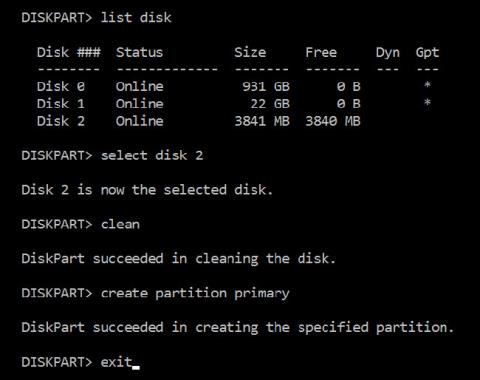
Ég á fullt af USB-drifum. Þau eru virkilega gagnleg ekki aðeins til að flytja skrár á milli tækja heldur einnig til að læsa og opna tölvur og taka flytjanleg forrit með þér hvert sem er.
Ég nota þá aðallega sem ræsanlegir drif fyrir ISO skrár, sem er mjög gagnlegt þegar ég vil prófa nýja Linux eiginleika eða breyta "múrsteinn" fartölvu í Windows vél.
En nýlega lenti ég í undarlegu vandamáli: 4 GB USB drifið mitt breyttist skyndilega í 100 MB USB drif. Ég missti stóran hluta af geymsluplássinu mínu. Sem betur fer fann ég leið til að laga þau og ef þú ert með svipaðar aðstæður skaltu vera viss um að leiðréttingin er furðu einföld.
Í ljós kemur að skiptingin á USB-drifinu var ruglað og skilur flest drif eftir „óskipt“ og óaðgengileg. Það gæti gerst við USB drifið þitt. Til að laga þetta er nauðsynlegt að setja aftur upp skiptingarnar á USB drifinu og „repartition“ USB geymsluna sem nýja og einstaka.
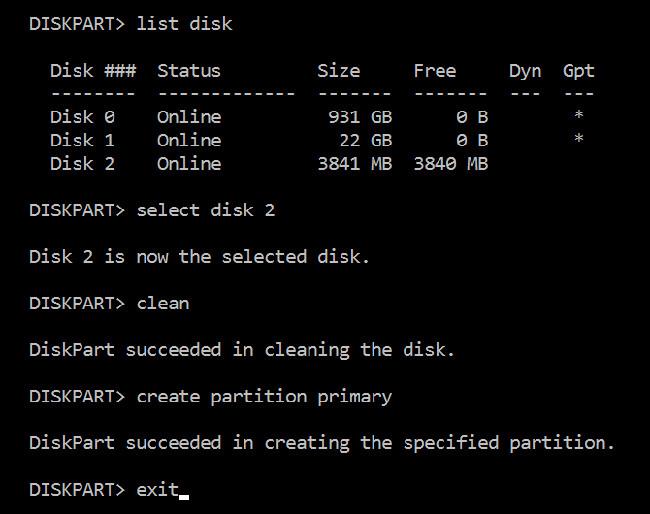
Áður en þú gerir það skaltu taka öryggisafrit af gögnunum þínum! Ef þú framkvæmir eftirfarandi skref mun USB -drifið alveg eyðast . Og gaum að skrefi 4 ef þú vilt ekki eyða því óvart!
Skref 1. Í Start Menu, leitaðu og keyrðu diskpart.
Skref 2. Sláðu inn " List disk " til að sjá allt tiltækt drifpláss á vélinni þinni.
Skref 3. Stingdu USB-drifinu í samband og sláðu aftur inn setninguna "List disk ". Athugaðu nýja afkastagetu sem skráð er.
Skref 4. Sláðu inn "velja disk #" heimilisfangið # sem samsvarar getu USB drifsins.
Skref 5. Sláðu inn " Clean " til að hreinsa plássið af öllum skiptingum
Skref 6. Sláðu inn " Create partition primary " til að búa til nýja skipting með óskiptu plássi
Skref 7 . Sláðu inn " Hætta " til að klára.
Ef þú fylgir skrefunum hér að ofan á réttan hátt mun USB-drifið þitt fara aftur í eðlilegt ástand: einni skipting með öllu plássi á drifinu rétt skipulagt og notað. Ekki lengur „týnd“ getu!
Þegar Windows sýnir villuna „Þú hefur ekki leyfi til að vista á þessum stað“ mun þetta koma í veg fyrir að þú vistir skrár í viðkomandi möppur.
Syslog Server er mikilvægur hluti af vopnabúr upplýsingatæknistjóra, sérstaklega þegar kemur að því að stjórna atburðaskrám á miðlægum stað.
Villa 524: Tími kom upp er Cloudflare-sérstakur HTTP stöðukóði sem gefur til kynna að tengingunni við netþjóninn hafi verið lokað vegna tímaleysis.
Villukóði 0x80070570 er algeng villuboð á tölvum, fartölvum og spjaldtölvum sem keyra Windows 10 stýrikerfið. Hins vegar birtist það einnig á tölvum sem keyra Windows 8.1, Windows 8, Windows 7 eða eldri.
Blue screen of death villa BSOD PAGE_FAULT_IN_NONPAGED_AREA eða STOP 0x00000050 er villa sem kemur oft upp eftir uppsetningu á vélbúnaðartæki, eða eftir uppsetningu eða uppfærslu á nýjum hugbúnaði og í sumum tilfellum er orsökin að villan er vegna skemmdrar NTFS skipting.
Innri villa í Video Scheduler er líka banvæn villa á bláum skjá, þessi villa kemur oft fram á Windows 10 og Windows 8.1. Þessi grein mun sýna þér nokkrar leiðir til að laga þessa villu.
Til að gera Windows 10 ræst hraðari og draga úr ræsingartíma eru hér að neðan skrefin sem þú þarft að fylgja til að fjarlægja Epic úr ræsingu Windows og koma í veg fyrir að Epic Launcher ræsist með Windows 10.
Þú ættir ekki að vista skrár á skjáborðinu. Það eru betri leiðir til að geyma tölvuskrár og halda skjáborðinu þínu snyrtilegu. Eftirfarandi grein mun sýna þér áhrifaríkari staði til að vista skrár á Windows 10.
Hver sem ástæðan er, stundum þarftu að stilla birtustig skjásins til að henta mismunandi birtuskilyrðum og tilgangi. Ef þú þarft að fylgjast með smáatriðum myndar eða horfa á kvikmynd þarftu að auka birtustigið. Aftur á móti gætirðu líka viljað lækka birtustigið til að vernda rafhlöðu fartölvunnar.
Vaknar tölvan þín af handahófi og birtist gluggi sem segir „Athuga að uppfærslum“? Venjulega er þetta vegna MoUSOCoreWorker.exe forritsins - Microsoft verkefni sem hjálpar til við að samræma uppsetningu á Windows uppfærslum.








